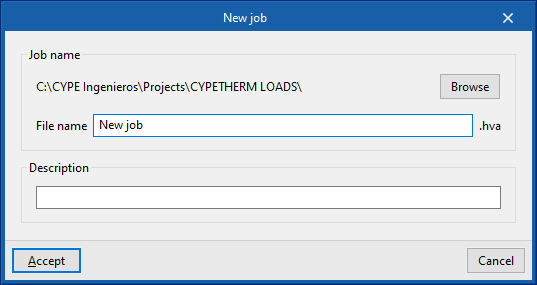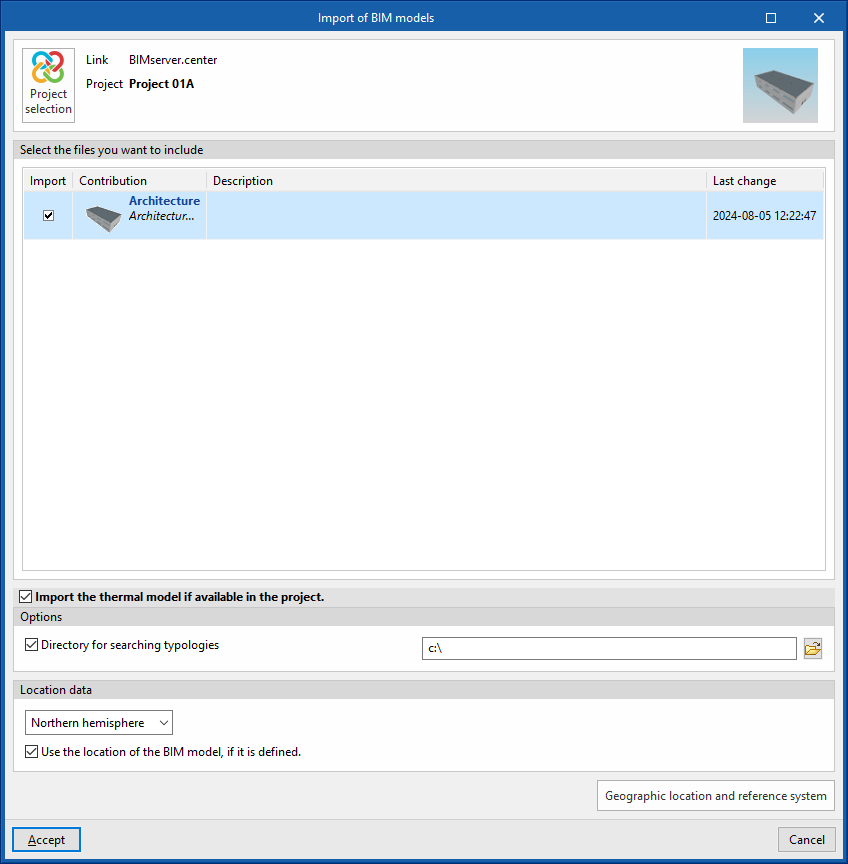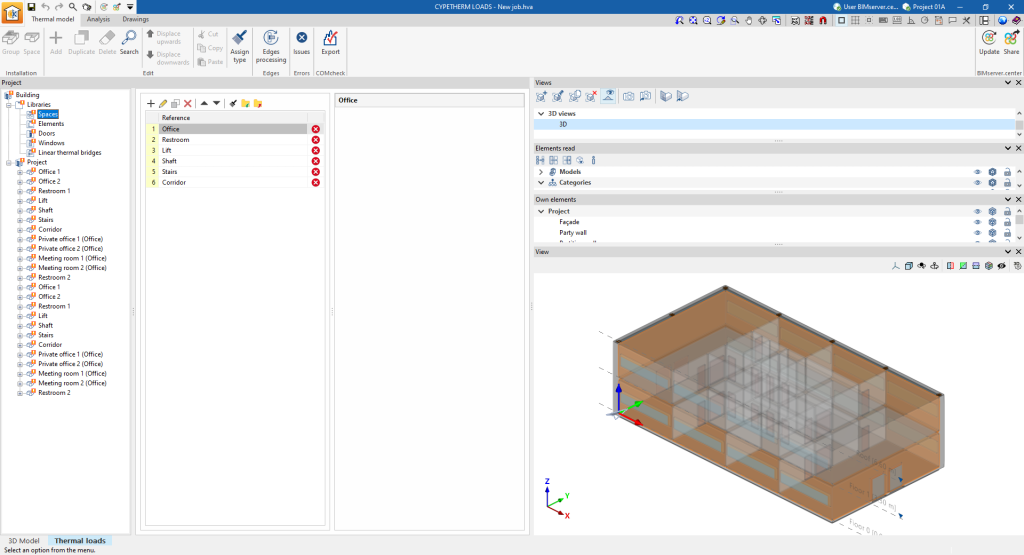Création d'un nouvel ouvrage, liaison à un projet et importation de données
En démarrant l'application et en cliquant sur ‘Nouveau’, il est possible de créer un ‘Nouvel ouvrage’. Après avoir saisi le ‘Nom du fichier’ et la ‘Description’, l’ouvrage peut être intégré à un projet existant dans BIMserver.center.
Cela se fait dans la fenêtre ‘Sélection du projet’, qui offre les options suivantes :
- À gauche, vous pouvez vous connecter avec un compte BIMserver.center.
- Dans la partie droite, l'option ‘Sélectionner projet’ permet de sélectionner un projet existant. Il est également possible de ‘Créer un nouveau projet’. Dans ce cas, le projet créé sera visible à partir de BIMserver.center.
- Il existe la possibilité de démarrer le projet sans être lié à la plateforme BIMserver.center. Pour cela, il suffit de décocher la case ‘Se lier à un projet de BIMserver.center’ en haut à gauche.
Une fois le nouvel ouvrage créé, il est possible d'accéder à l'interface générale du logiciel. À tout moment du travail, les fichiers du projet peuvent être partagés ou importés via le bloc ‘BIMserver.center’, situé en haut à droite de l'interface générale.
Importation de modèles BIM
Lors de la création d'un nouvel ouvrage, après avoir sélectionné ou créé un projet hébergé sur la plateforme BIMserver.center, la fenêtre ‘Importation de modèles BIM’ apparaît et affiche les fichiers contenus dans ce projet au format IFC.
L'application offre la possibilité d'inclure un ou plusieurs modèles existants dans le projet. Pour ce faire, il suffit de cocher ‘Importer’ et de l'accepter.
De plus, dans cette fenêtre, le logiciel propose les options suivantes :
- Importer le modèle thermique s'il est disponible dans le projet (optionnel)
En cochant cette case, le logiciel génère automatiquement le modèle thermique lors de l'importation dans le sous-onglet du même nom (‘Modèle thermique’) de l'onglet ‘Charges thermiques’, sur la base des informations disponibles dans le modèle BIM du projet dans BIMserver.center, y compris la géométrie architecturale et les systèmes constructifs, le cas échéant.- Options
- Répertoire pour la recherche d'éléments par typologie (optionnel)
En activant cette option, vous pouvez sélectionner un répertoire sur le disque où sont stockés les fichiers de la bibliothèque de typologies. Cela permet d'importer les bibliothèques de typologies créées précédemment dans d'autres ouvrages et exportées dans ce répertoire, et de les attribuer automatiquement aux locaux, aux éléments et aux ouvertures du modèle importé. Pour ce faire, les références des typologies dans le répertoire sélectionné doivent coïncider avec les références des types d'éléments dans le modèle importé.
- Répertoire pour la recherche d'éléments par typologie (optionnel)
- Données de l’emplacement
- Hémisphère Nord / Hémisphère Sud
Permet de sélectionner l'hémisphère dans lequel le projet est situé. - Utiliser l'emplacement du modèle BIM, s'il est défini (optionnel)
Permet de compléter la génération des ombres sur les éléments de l'ouvrage en collectant les informations sur les éléments de l‘emplacement (tels que les bâtiments ou les obstacles proches) qui sont définis dans le modèle BIM.
- Hémisphère Nord / Hémisphère Sud
- Options
Par la suite, la vue 3D du logiciel montrera la visualisation des modèles importés. En outre, le cas échéant, le logiciel aura généré le modèle thermique et les bibliothèques d'éléments à partir des données existantes dans le projet ou dans le répertoire sélectionné. À ce stade, il sera possible de commencer à détailler les bibliothèques de typologies qui ne sont pas encore définies afin de continuer à travailler sur le modèle.